使用 SSH 方式拉取代码
使用
SSH方式拉取代码
大家在使用 git 拉取代码时,是否曾遇到过类似 OpenSSL SSL_read: Connection was reset, errno 10054 的报错信息,解决方案参考
大概率原因出在网络身上,为避免各种修改代理,本机 host 等繁琐操作,推荐大家使用SSH方式拉取代码。那么首先需要先完成SSH基本配置,下面是详细配置过程
通过SSH方式拉取代码
如果你还不了解 git 中的一些基本知识,请参考这里
1.配置用户名和邮箱
1 | $ git config --global user.name "用户名" |
2.生成密钥对
首先查看设备上是否已生成过秘钥对
1 | $ cd ~/.ssh //进入指定路径文件夹 |
看一下有没有 id\_rsa 和 id_rsa.pub 等文件,.pub 文件是公钥,另一个文件是密钥
若没有这些文件,或没有 .ssh 目录,则使用 ssh-keygen 命令来创建
1 | $ ssh-keygen -t rsa -C "你的邮箱" |
如有提示信息,点击 enter 即可,==不需要设置密码!== 难道你想在每次提交代码前输入一遍密码吗?
成功后会提示
1 | Your public key has been saved in /home/you/.ssh/id_rsa.pub. |
3.进入 .ssh 文件夹,查找公钥
进入指定路径 .ssh 文件夹中,用记事本打开 id_rsa.pub,全选复制内容
也可通过指令查看
1 | $ cat ~/.ssh/id_rsa.pub |
例如:
1 | ssh-rsa your secret email@email.com |
4.进入代码托管平台,上传密钥
下面以 GitHub 为例,演示相关操作过程
1.登陆 github 帐户,点击你的头像,然后 Settings -> SSH and GPG keys -> New SSH key
2、然后你复制上面的公钥内容,粘贴进 key 文本域内。 title 域,自己随便起个名字
3、点击 add key
完成以后,验证下这个key是不是正常工作:
1 | $ ssh -T git@github.com |
如果,看到如下信息提示
1 | Hi xxx! You've successfully authenticated, but GitHub does not # provide shell access. |
恭喜,配置成功!
5.找到项目仓库 SSH 地址
使用命令 git remote \-v 查看你当前的 remote url
1 | $ git remote -v |
如果是以上的结果那么说明此项目是使用 https 协议进行访问的;如果地址是 git 开头则表示是 git 协议
登陆你的 github 账户,查看项目仓库 ssh 协议的 URL
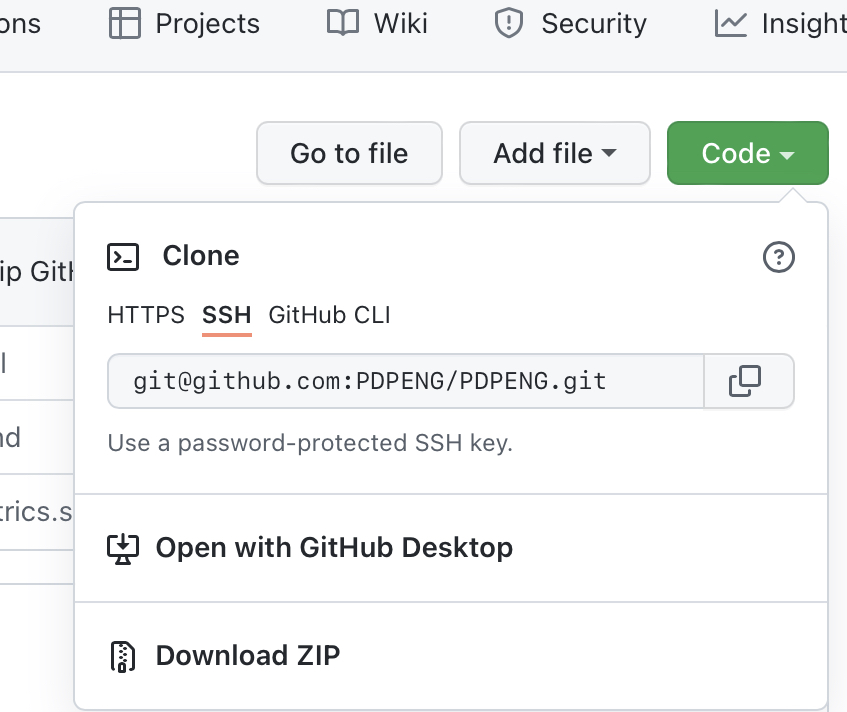
复制 ssh 链接,使用命令 git remote set-url 修改 remote-url,例如:
1 | git remote set-url origin git@github.com:username/project.git |
最后使用命令
1 | git remote -v |
检测 URL 是否已修改为 SSH 地址
6.日后使用此地址提交/拉取代码即可
